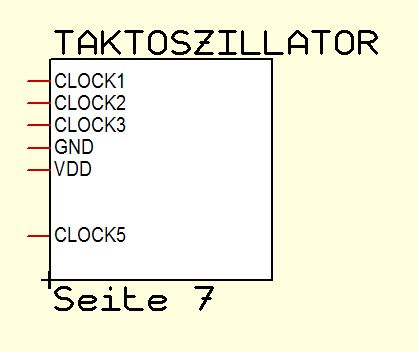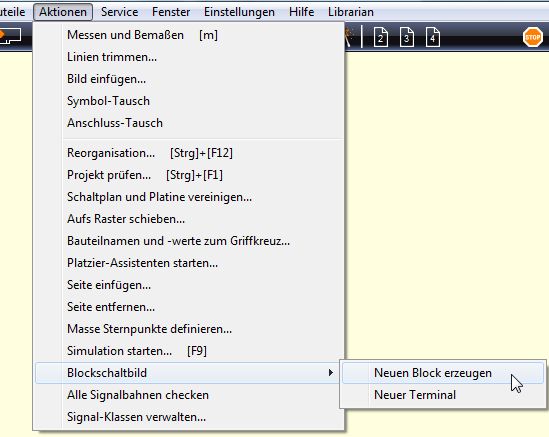Blockschaltbild
Allgemeines
Eine Funktionseinheit einer Schaltung kann in TARGET 3001! als Block dargestellt werden Die Signale, die in den Block hinein führen, werden als "Terminals" dargestellt. Deren Schaltungslogik kann sich auf einer separaten Schaltplanseite befinden. Im Schaltplanmenü Aktionen/Blockschaltbild finden Sie den "Blockschaltbild-Assistenten".
Einen neuen Block erzeugen
Wenn Sie einen "Neuen Block erzeugen", können Sie diesem zunächst einen Namen geben, hier: Taktoszillator. Die einzelnen Signale, die in den Block führen sollen, schreiben Sie zeilenweise ein. Im unteren Bereich des Dialogs bestimmen Sie, auf welcher Schaltplanseite das zugehörige Schaltbild entstehen soll, hier: Seite 7.
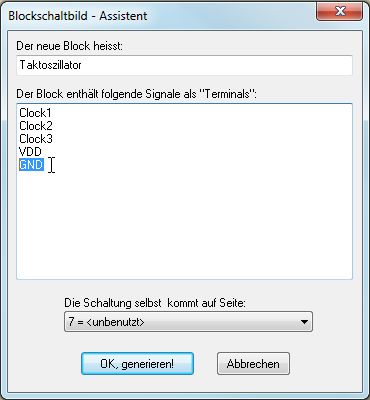
Bild: Listen Sie hier die Namen der Signale auf, die in den Block führen sollen.
Nach "OK, generieren" können Sie den Block an einer beliebeigen Stelle in Ihrem Schaltplan ablegen:
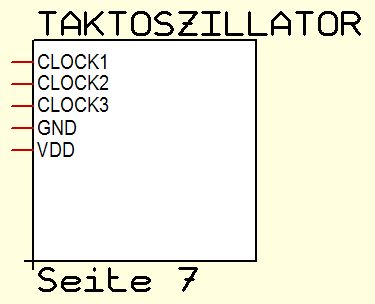
Ein Doppelklick M11 auf das innere weiße Rechteck im Block schaltet automatisch auf die entsprechende Schaltplanseite um. Im weißen inneren Rechteck ist dazu die Eigenschaft "EXECUTE" mit dem Wert "PAGE:7" gesetzt.
Die Referenz-Anschlüsse im Block
Die Referenz-Anschlüsse lassen sich mit [M1H] an die gewünschte Stelle innerhalb des Blocks verschieben. Achten Sie dabei darauf, dass die Taste ![]() im erweiterten Pointer-Tool nicht aktiviert ist, da sich sonst der ganze Block bewegt.
im erweiterten Pointer-Tool nicht aktiviert ist, da sich sonst der ganze Block bewegt.
Die Referenz-Schaltung
In unserem Beispiel findet sich auf Seite 7 der entsprechende Rahmen:
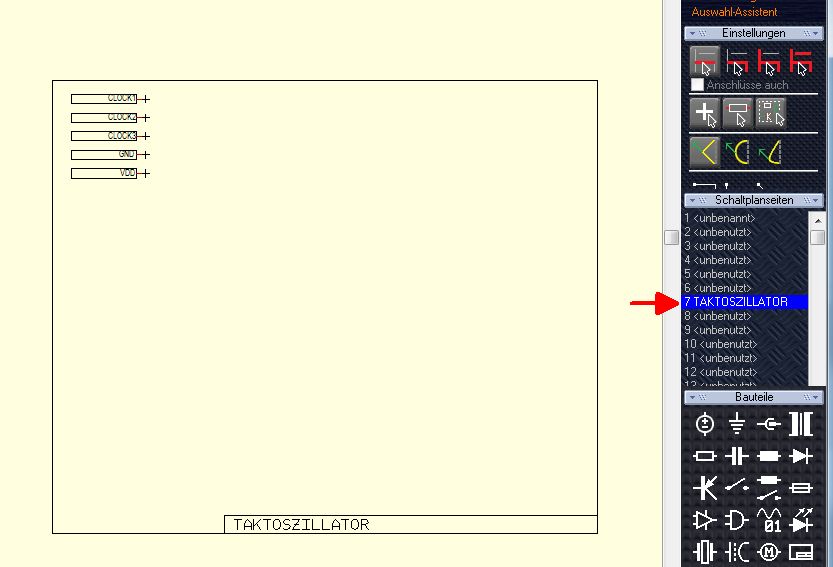
Dort können Sie die Referenzsymbole ebenfalls an die gewünschte Stelle bewegen. Bei den Anschlüssen handelt es sich um ganz normale Referenz-Anschlüsse, die man umbenennen oder löschen kann.
Einen neuen Terminal hinzufügen
Zum Hinzufügen eines neuen Terminals gibt es eine eigene Option im Menü "Aktionen":
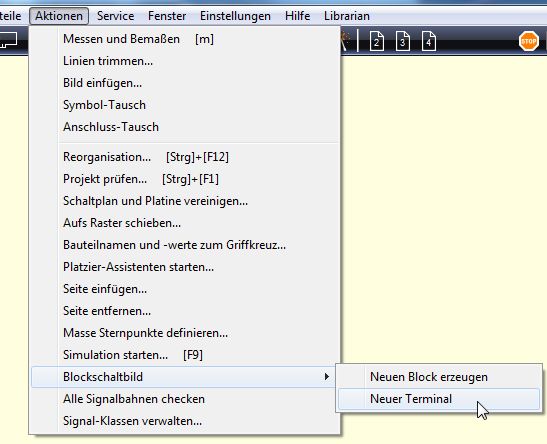
Man braucht den Block selbst nicht zu markieren o. ä. sondern wählt ihn namentlich aus der Liste. Jetzt bestimmt man den Namen (= Signal) des neuen Terminals in diesem Block.
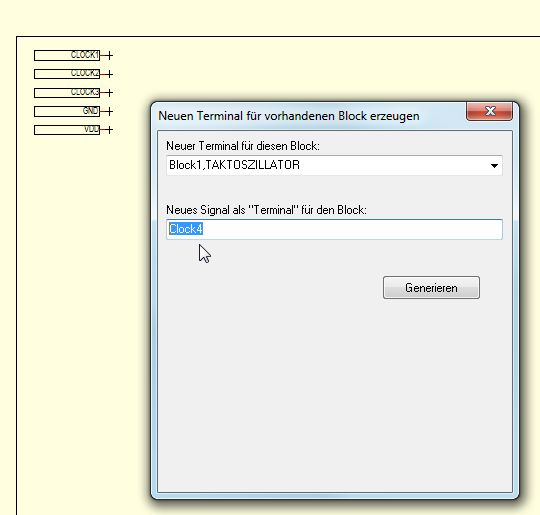
Nach "Generieren" erscheint der neue Referenzanschluss links unter dem Blockschaltbild (Schaltplanseite 7).
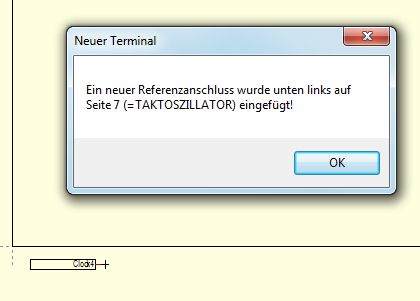
Gleichzeitig wird ein neuer Terminal im Block selbst (Schaltplanseite 1) erzeugt.
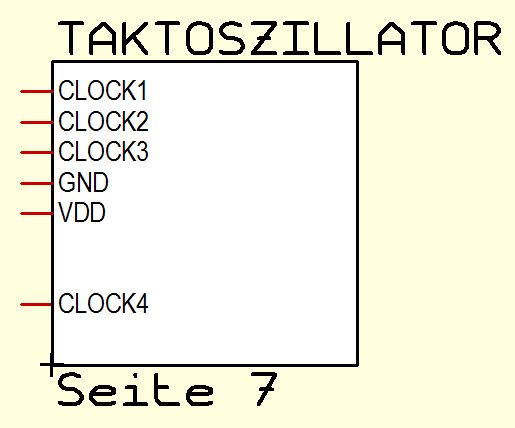
Ändern eines Signals an einem bestehenden Terminal
Wenn Sie den Namen eines bestehenden Referenzanschlusses ändern wollen, so geht dies am besten über das "Umbenennen" des Signals, das er repräsentiert. Markieren Sie das gesamte Signal und drücken Sie die Tastaturtaste [u] für umbennennen. Wir nennen das Signal um von CLOCK4 auf CLOCK5 und drücken OK.
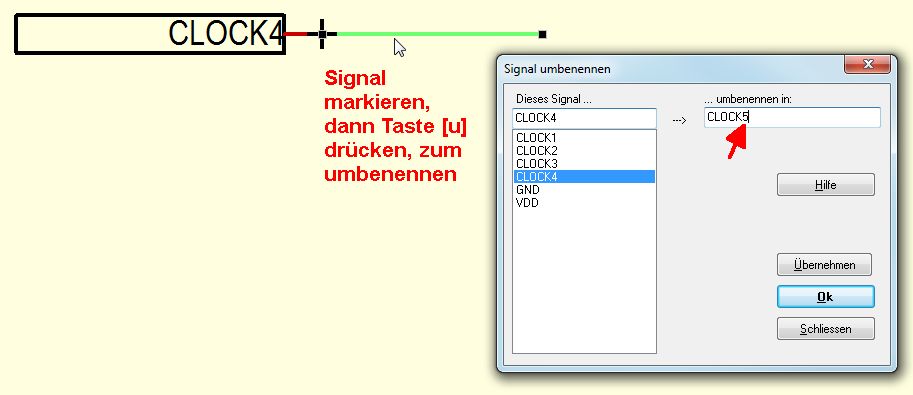
Sowohl der Referenzanschluss im Blockschaltbild (Schaltplanseite 7)...

Als auch der Terminal im Block (Schaltplanseite 1) erhalten automatisch den neuen (Signal-)namen. Das Signal selbst natürlich auch.